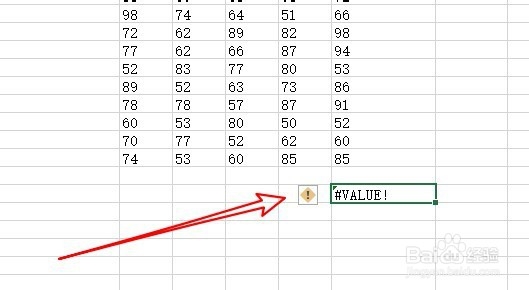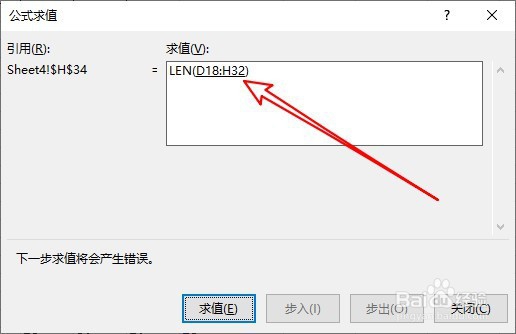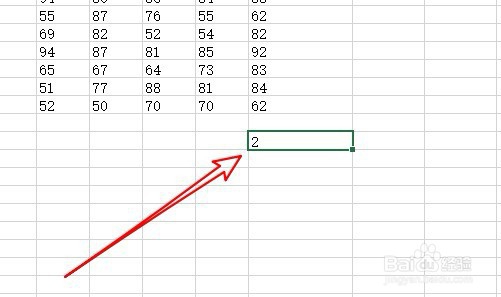1、先来看一下在编辑表格的时候,看到公式计算的结果为#value
2、这时我们先选中出错的单元格,然后看到左侧出现一个黄色的小叹号
3、我们点击叹号的下拉按钮,在弹出菜单中选择“显示计算步骤”的菜单项。
4、接着会打开公式求值的窗口,在这里可以看到该公式的计算过程。
5、点击左下角的“求值”按钮。
6、可以看到出现了#Value的提示。
7、这时我们只需要对公式进行重新修改,就可以看到正确的数值了。
8、总结:我们先选中出错的单侍厚治越元格,然后看到左侧出现一个黄色的小叹号点击叹号的下拉按钮,在弹出菜单中选择“显示计算步骤”的菜单项。接着会打开公式求值的窗口,在这里可以看到该公式的计算过程。点击左下角的“求值”按钮。可以看到出现了#Value的提示。这时我们只需要对公式进行重新修改,就可以看到正确的数值了。